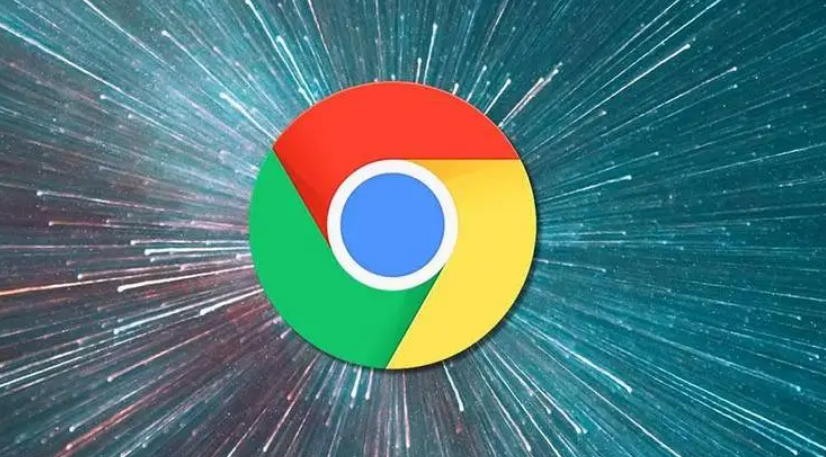详情介绍
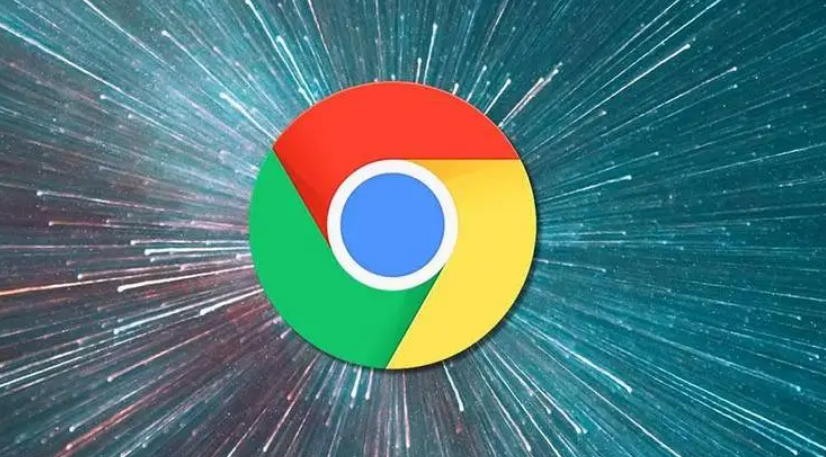
在当今数字化时代,我们经常需要在多个设备上使用浏览器。无论是在家中的台式电脑、办公室的笔记本还是外出时使用的智能手机,能够同步浏览器数据变得尤为重要。本文将详细介绍如何将Chrome浏览器的数据同步到其他设备上,确保您的书签、历史记录、密码等重要信息随时随地可用。
一、准备工作
1. 确保所有设备上安装的是最新版的Chrome浏览器:
- 打开每台设备上的Chrome浏览器。
- 点击右上角的三个点(更多选项),选择“帮助”,然后选择“关于 Google Chrome”。
- 如果有更新,系统会自动下载并安装。
2. 登录相同的Google账号:
- 在所有需要同步的设备上使用相同的Google账号登录。
- 打开Chrome浏览器,点击右上角的用户头像,选择“添加其他用户”或“切换用户”,输入你的Google账号和密码进行登录。
二、启用同步功能
1. 打开同步设置:
- 在任意一台设备上,点击右上角的三个点,选择“设置”。
- 在新的页面中,选择左侧菜单中的“同步和Google服务”。
2. 开启同步:
- 在“同步和Google服务”页面中,确认已勾选“同步”选项。
- 如果尚未登录,系统会提示你登录Google账号,按照提示操作即可。
3. 选择同步内容:
- 在“同步”页面,你可以选择要同步的内容类型,包括书签、密码、自动填充、历史记录等。
- 根据个人需求勾选相应的选项。
4. 保存设置:
- 完成以上步骤后,点击页面底部的“确定”按钮以保存设置。
三、检查同步状态
1. 查看同步状态:
- 回到“同步和Google服务”页面,确认显示“此设备正在同步”。
- 如果有任何问题,可以点击“详细信息”查看具体的错误信息。
2. 在其他设备上验证:
- 在其他设备上打开Chrome浏览器,使用相同的Google账号登录。
- 检查是否已经同步了所选的内容,例如书签、密码等。
四、解决常见问题
1. 无法同步:
- 确保所有设备都已连接到互联网。
- 检查是否有防火墙或安全软件阻止了Chrome的同步功能。
- 尝试退出所有设备上的Google账号,重新登录后再开启同步。
2. 数据不一致:
- 有时候可能会出现部分数据未同步的情况,可以尝试暂停同步后再重新开启。
- 确保所有设备上的Chrome版本都是最新的。
通过以上步骤,你应该能够顺利地将Chrome浏览器的数据同步到其他设备上。这样,无论你在哪里,都可以方便地访问自己的书签、历史记录等信息,提高工作效率和浏览体验。如果你在使用过程中遇到任何问题,欢迎随时咨询,我会尽力帮助你解决。